Lihtne ribareklaami loomine Photoshopis

- 4063
- 1229
- Dr. Edgar Gleichner
Bänner on teatud tüüpi reklaamitoode, mis asub saitidel, meelitades külastajate tähelepanu. Mida värvikam ja huvitavam see on, seda suurem on selle tõhusus. Kõige sagedamini vajavad äritegevust läbiviijad ribareklaame.
Muidugi soovivad andekad graafilised disainerid selle loomiseks luua hämmastava projekti. Olles siiski lugenud mõnda soovitust, kuidas Photoshopis ribareklaami teha, saate ise õppida oma huvitavaid projekte looma ise. Võimalik, et hiljem, raputamisoskused, saavad teie ribareklaamid paljusid huvitada.

Photoshopil on tohutu arv funktsioone ja võimalusi, sealhulgas ribareklaamide loomine
Staatiliste võimaluste loomine
Need, kellel oli juba kogemusi Adobe Photoshop CS6 ribareklaamide loomisel, saavad loetleda mitu nende eeliseid. Eelkõige piisab nende paigaldamisest, nad võtavad väga vähe ruumi, mis on nii oluline, kui saidil on vaba ruumi puudu. Seda on hõlpsasti värskendatav ja kuvatakse kõigis seadmetes.
Staatiliste ribareklaamide loomise protsess ja reeglid
Rigeneri loomiseks peab kasutaja selle kõigepealt valmistuma. Ettevalmistus seisneb esialgse visandi loomises, mis on kujutatud tühjale paberilehel, et saada ette idee, mida autor või klient sooviks eelnevalt näha. Pärast seda peaksite valima õiged pildid ja asetama need kõik eraldi kausta.
Kui ettevalmistav etapp lõppeb, võite minna põhiosa juurde, mis hõlmab riba enda loomist. Algselt avab Photoshop, milles luuakse uus dokument.
Selles etapis on oluline näidata pikslite soovitud mõõtmeid. Laius võib olla meelevaldne, kuid kogenud disainerid soovitavad paigaldada laiuse, mis on võrdne Sidbari laiusega. Kõrgus arvutatakse kasutatud pildi kõrguse arvutamisel ja lisades nupu asetamiseks veel 60 pikslit.
Uue dokumendi lahendamise loob ka kasutaja ise, kuid on oluline kaaluda mõnda reeglit. Eelkõige on soovitatav rakendada eraldusvõimet 72 pikslit, kuna selle indikaatori suurenemisega on valmis riba saidi jaoks raske ja langusega täheldatakse kvaliteedi kadumist. Bänneri taust on valitud selle jaoks, millel on põhipilt.
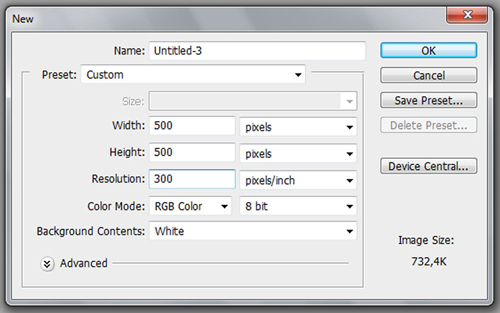
Valmistatud pilt tuleks viia loodud uude dokumenti, mille järel see asetatakse noolte abiga õiges kohas, mis varem määrati visandil. Järgmisena liigutatakse sellesse dokumenti nuppu, mida saab pisut kaunistada täiendava varjuga. Selleks peate lihtsalt sellel kaks korda klõpsama ja seejärel vari installimiseks vastavad parameetrid tegema.
Pärast seda peetakse ribareklaami valmis, jääb ainult kõik kasutatud kihid ühendada ja seejärel JPEG -vormingus valmis tulemuse salvestada, kuid valige kindlasti "Salvesta veebis".
Animeeritud võimaluste loomine
Animeeritud riba suudab saidikülastajate tähelepanu tõhusamalt köita. Graafiline disainer peab iseseisvalt otsustama, et animatsiooni tuleks otse allutada. See võib olla nupp või võib -olla pilt. Animatsioon saavutatakse mitu kihti, mis hakkavad teatud järjestuses muutuma, luues liikumise illusiooni.
Animeeritud ribareklaamide loomise protsess ja reeglid
Pärast animeeritud ribareklaami loomise eesmärki, peate algselt õppima looma staatilisi võimalusi, et oma käsi täiuslikuks muuta, ja pärast seda, kui olete uurinud soovitusi, kuidas teha ribareklaami Photoshop CS6 -s, hakake oma lennukite rakendama.
Algselt peab kasutaja looma lihtsa staatilise riba, asetades sellele edukalt peategelase, nupu ja luues pealdisi. Animeeritud nupu tegemiseks peaksite sellise nupuga tegema mitu kihti, kuid erinevad mingil moel.
Kui soovite, et nupp värvi muudaks, peaksite nupuga kihil klõpsama, muutes selle aktiivseks, siis peaksite minema "pildile", siis "parandus" ja seejärel leidma "värvitausta küllastus". Kui sellel klõpsatakse, avaneb aken, millesse valitakse toonimine, mis võimaldab kasutajal liugurit liigutada, valida soovitud varjund.
Kui töö esimese kihiga on lõpule viidud, peaksite looma uue kihi. Selleks minge paneelile "Kihid" ja leidke üksus "Looge duplikaat kiht". Uues kihis peaksite uuesti tegema samu toiminguid nupuga, ainult värvi valimisel peaksite valima sama värvi, kuid teise varjundiga.
Pärast soovitud efektide valimist jääb kokku leppida, vajutades "OK". Lisaks peate nende efektidega kihi järgi klõpsama paremal hiireklahvil, valima "Kopeeri kihi stiil", seejärel klõpsake kihti ilma efektideta ja valima parameeter "Kleebi" kihi stiil ". Selliste toimingute tulemusel luuakse mõlemad kihid, millele on lisatud mõju.
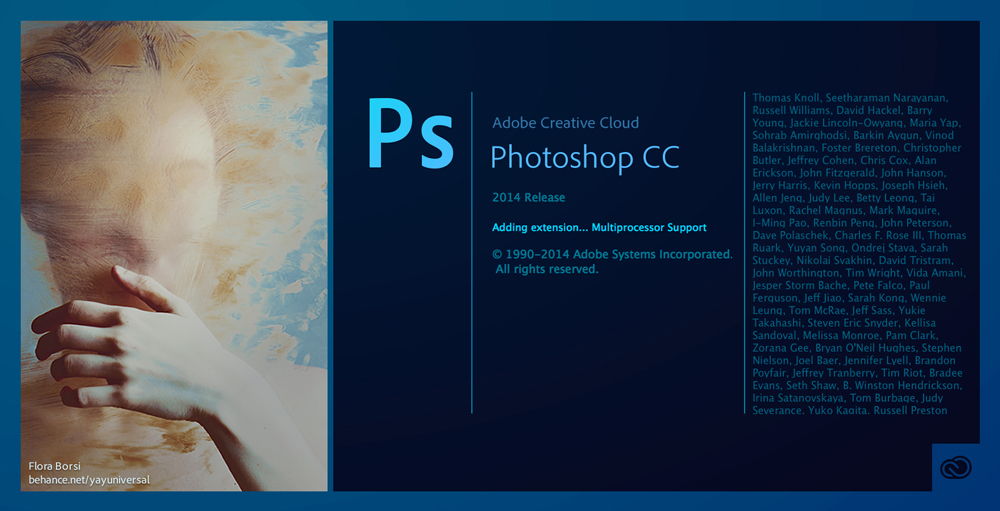
Nüüd jääb riba liikuma - tegelikult muutke see animeeritud. Selleks avage parameeter "Looge raami animatsioon".
Kuna praegu on Photoshopis avatud kaks erineva nupuga kihti, on oluline jätta esimene kiht aktiivne ja lülitada teine kiht välja. Seda peetakse esimeseks kaadriks. Kasutaja peaks valima oma saate optimaalse aja, mida hiljem saab soovi korral reguleerida.
Järgmisena peate looma teise kaadri. Selleks peab allpool olev kasutaja klõpsama puhtal lendlehel. Teises kaadris on kõik tehtud vastupidiselt. Teine kiht tehakse aktiivseks ja esimene on välja lülitatud.
Kokkuvõtteks võib öelda, et märgi "pidevalt kaotada", välja arvatud veebi jaoks, kuid GIF -vormingus.
Niisiis, olles tutvunud Photoshopis ribareklaami loomise juhistega, saate jätkata plaani praktilise rakendamisega ja veenduda, et staatiliste ja animeeritud ribareklaamide loomiseks pole midagi keerulist luua. Pärast lihtsate animeeritud võimaluste loomist automatismile saate proovida oma kätt keerukamate projektide loomisel, kus mitte ainult nupu värv, vaid ka pilt, pealkiri, nii et edasi muutub samal ajal.
- « Faili vea parandus D3DX9_43.DLL
- Video reprodutseerimise probleemi lahendamine sotsiaalsetes võrgustikes »

